教你Windows11如何设置中文,电脑故障
导读:电脑故障电脑故障 win11是微软最新推出的操作系统,目前只有预览版,由于还不是正式版不够完善,因此安装后显示出来的操作界面是英文的。很多网友安装后表示看不懂,想了解Windoitm专利知识产权版那个公司的汕头市有学电脑技术的吗。

win11是微软最新推出的操作系统,目前只有预览版,由于还不是正式版不够完善,因此安装后显示出来的操作界面是英文的。很多网友安装后表示看不懂,想了解Windows11怎么设置中文语言。下面小编就教下大家win11设置中文语言的方法。
具体的步骤如下:
1、首选桌面“this PC”按钮,也就是之前操作系统中“我的电脑”图标的位置。

2、打开之后,找到功能页面的“open settings”,并点击。
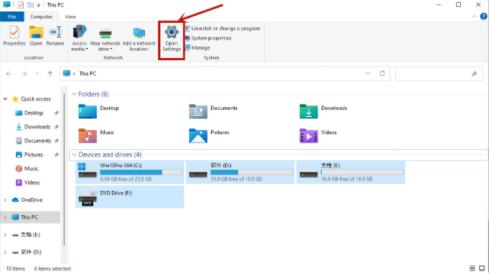
3、完成上一步之后我们回来到设置页面,点击“time&language”,之后继续点击“language”。

4、在language语言页面找到“add a language”,并点击。
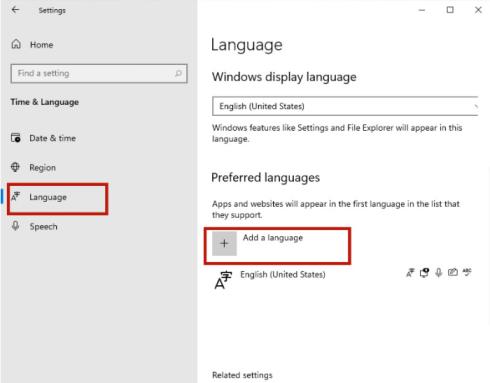
5、之后只要在新页面中滚到滑轮,找到“中文(中华人民共网站seo优化诊断工具和国)”,然后点击“next”。

6、然后将所seo网站排名优化软件有的框都勾选上,继续点击“Install”。
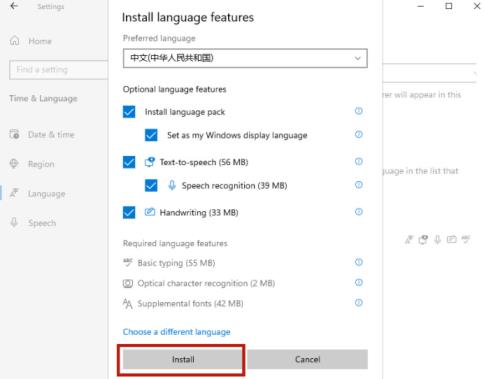
7、之后系统就会自动进入更新,注意要连接网络才能获取到下载资源。在更新完成以后,系统会提示是否现在更换语言设置,只要点击“yes”就可以了。

8、最后打开页面就可以看到桌面的公司网站建设语音变成中文了。当然还有部分设置页面仍然是英文,小伙伴们只需要等待微软后续的推送就可以了。
以上便是win11系统设置中文语言的操作方法,希望能帮到大家。
相关itm专利知识产权版那个公司的汕头市有学电脑技术的吗。声明: 本文由我的SEOUC技术文章主页发布于:2023-06-24 ,文章教你Windows11如何设置中文,电脑故障主要讲述教你,中文,Win网站建设源码以及服务器配置搭建相关技术文章。转载请保留链接: https://www.seouc.com/article/it_18200.html
















